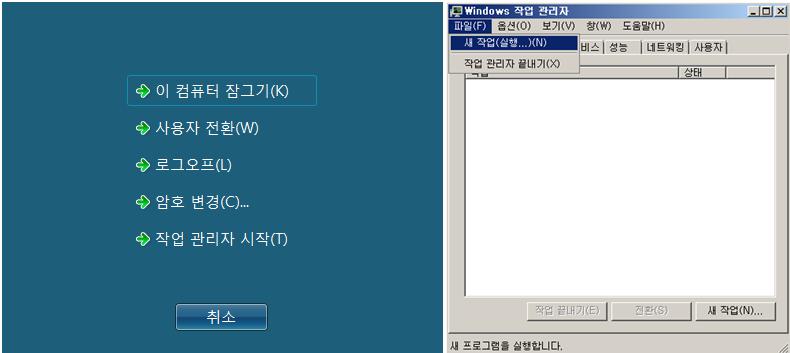Server Core 제품을 설치하게 되면, 기본적으로 Administrator 계정의 암호가 없는 상태입니다.
따라서, 최초로 로그인 할 때 암호를 꼭 입력 해야 하고, 또 강력한 암호를 요구합니다.
(강력한 암호란 단순한 “1234”와 같은 암호는 안 된다는 거죠^^;;)
암호 설정을 완료하신 후에 Server Core로 로그인 해 보면, 지난 주에 말씀 드렸던 것 처럼 화면에는
Command Prompt 창 한 개만 나타나 있는 것을 볼 수 있습니다.
혹시 이런 생각은 안 하셨나요?
만약에 실수로 커맨드 창을 닫았거나, 닫혀지면 어떻게 해야 할까라는...?
너무 당황해 하지 마시고, “CTRL + ALT + DEL” 을 입력 후 작업 관리자에서 새 작업(실행)을 선택 후 “CMD” 라고 입력하면 커맨드 창이 다시 나타나게 됩니다.^^
커맨드 창만 덩그러니 떠있는 서버라.. ^^
보통의 경우 Windows Server를 설치하면 먼저 컴퓨터의 이름이나 네트워크 정보 등의 입력 작업들을 하게 되는데요. 이미 예상하셨겠지만, Windows Server 2008 ServerCore 버전의 경우에는 이러한 작업들 역시도 모두 커맨드로 작업을 해야 합니다.
커맨드 작업에 익숙하지 않은 분들을 위해서 Server Core를 설치 한 후 구성해야 하는 서버의 일반 정보를 설정하는 방법에 대해서 간단히 정리를 해보았습니다.
서버의 이름 변경과 도메인에 조인을 하기 위해 Netdom 명령어를 사용 합니다.
서버명 변경 : Netdom renamecomputer 기존이름 /newname:바꿀이름
도메인 조인 : Netdom join 서버명 /domain:도메인명 /userd:도메인계정 /passwordd:암호
서버의 네트워크 정보를 설정하기 위해서는 Netsh 명령어을 사용합니다.
아래의 명령어 작업을 통해서 IP 정보와 DNS 서버를 지정 할 수 있습니다.
네트워크 정보를 구성 할 네트워크 인터페이스(랜카드)의 정보를 확인 합니다.
Netsh interface ipv4 show interface
IP 정보를 설정 합니다.
Netsh interface ipv4 set address name=2 source=static address=192…. Mask=255…. Gateway=192....
DNS서버 정보를 설정 합니다.
Netsh interface ipv4 add dnsserver name=2 address=192.. Index=1 (DNS 설정)
Server Core 버전에서는 모든 작업을 커맨드로 수행해야 하기 때문에 커맨드 명령에 익숙 해야져하는 부담은 있지만, 숙련이 되지 않는 사용자의 접근을 막을 수 있어, GUI환경에서 발생 할 수 있는 사용자의 실수에 인한 시스템 장애를 막을 수 있는 장점이 있습니다.
그리고, 커맨드 작업의 장점인 작업 내용에 대한 진행이 모두 커맨드 상에 기록이 되기 때문에 작업 진행 상황이나 결과를 확인하기가 더 좋다고 볼 수 있겠죠.. ^^
Server Core에서 필요한 자세한 설정들에 대해서는 아래의 링크를 확인하시면 보다 많은 정보를 얻을 수 있습니다. ^^
Windows Server 2008 Core 제품 CLI 설정 메뉴얼
이제 어느 정도 Server Core의 구성이 완료 되었습니다. 다음 편에는 Server Core에 설치 가능한 역할들과 기능들을 구성하는 방법, 그리고 원격 관리를 위한 고급 구성 방법들에 대한 이야기를 드리겠습니다.